आप हमेशा अपनी तस्वीरों को आश्चर्यजनक रूप से बना सकते हैंथोड़ा समायोजन करके। इस ट्यूटोरियल में हम आपको दिखाएंगे कि चमक / कंट्रास्ट और ह्यू / सैचुरेशन जैसे विभिन्न टूल्स का उपयोग करके फोटो में प्रकाश की किरण को कैसे जोड़ा जाए।
इस तस्वीर को उदाहरण के लिए लें, उपर्युक्त कुछ टूल्स का उपयोग करके हम खिड़की से आने वाली कुछ प्रकाश किरणों को डालेंगे।

फ़ोटोशॉप में इसे खोलने के बाद, बस Ctrl + J दबाकर परत को दोहराएं या पृष्ठभूमि परत पर राइट-क्लिक करें और इसे डुप्लिकेट करें।
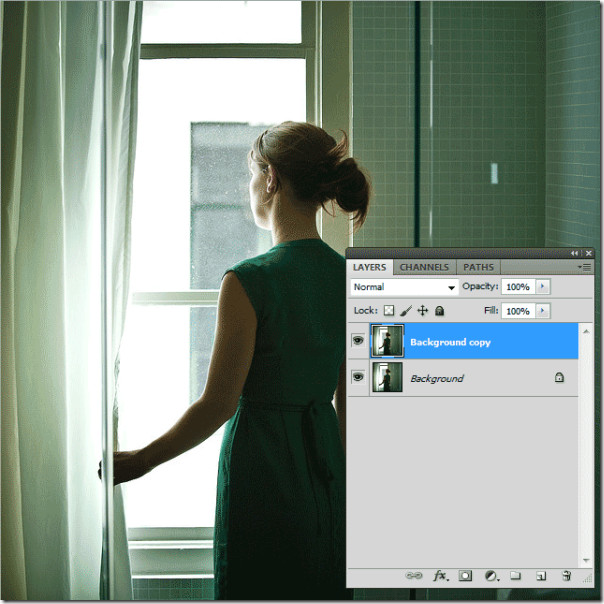
दूसरे, शीर्ष स्तर चयनित शीर्ष स्तर के साथ Ctrl + L दबाएं और RGB स्तर (205, 1, 255) के लिए कुछ समायोजन करें।
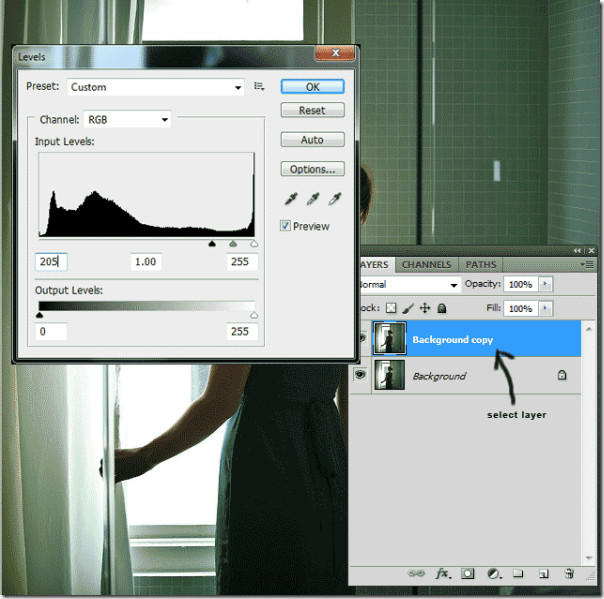
स्तर समायोजन के बाद आपकी डुप्लिकेट की गई परत इस तरह दिखनी चाहिए।
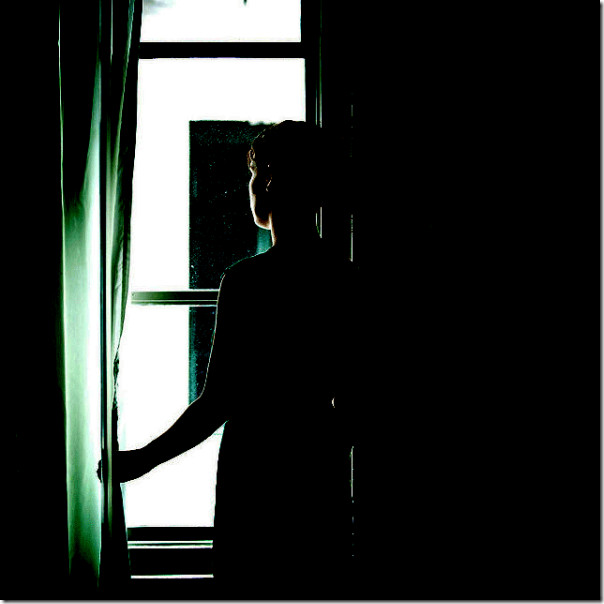
अब हम उन क्षेत्रों को चित्रित करेंगे जो ब्रश उपकरण का उपयोग करके और अग्रभूमि का रंग काला करने के लिए उज्ज्वल नहीं हैं।
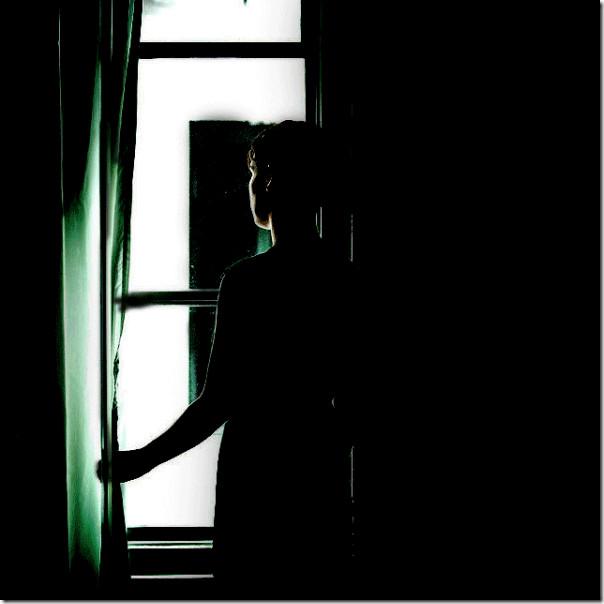
चयनित का मिश्रण मोड बदलें(डुप्लिकेटेड) बैकग्राउंड को स्क्रीन पर लेयर पर डबल क्लिक करके या राइट-क्लिक करके और फिर ब्लेंडिंग ऑप्शन पर क्लिक करके। यह परत में हाइलाइट किए गए क्षेत्रों को दिखाई देगा।

ब्लेंड मोड में बदलाव करने के बाद, नेविगेट करेंफ़िल्टर -> ब्लर -> रेडियल ब्लर। राशि को 100 में समायोजित करें और कर्सर को खिड़की की दिशा या उस स्थान पर इंगित करें जहां से आप प्रकाश किरणों को अंदर से गिरना चाहते हैं।
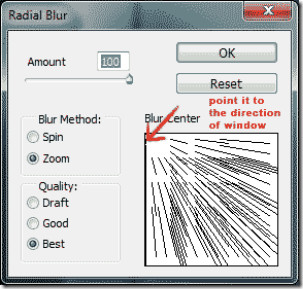
अब आपको प्रकाश की किरणें आती हुई दिखाई देंगी। पृष्ठभूमि की प्रतिलिपि परत को फिर से दोहराएं और रेडियल धब्बा प्रभाव को दोहराएं।
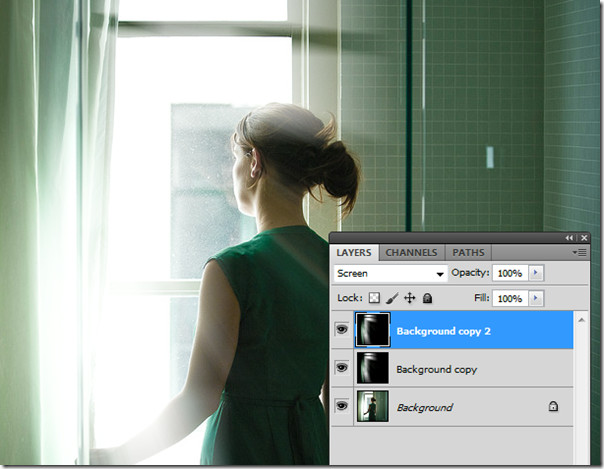
/ ऐड फिल / एडजस्टमेंट लेयर ’बटन पर क्लिक करके Hue / Saturation लेयर जोड़ें।
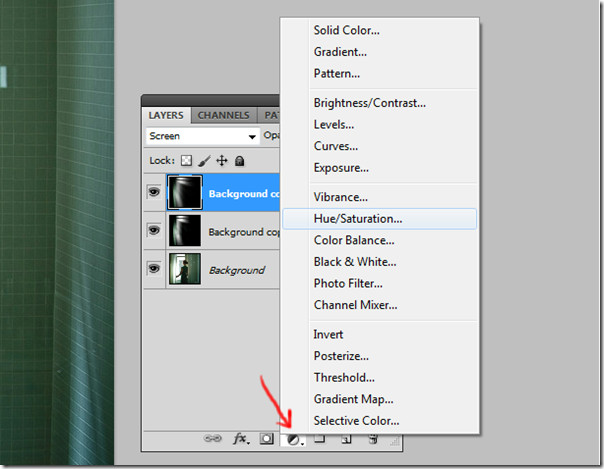
चयनित ह्यू / संतृप्ति परत पर डबल क्लिक करेंऔर निम्नलिखित समायोजन करें। ह्यू -12 को रखें, 6 को संतृप्ति और 0. को हल्कापन। ये सेटिंग्स पूरी तरह से इस बात पर निर्भर करती हैं कि आप किस तरह की तस्वीर की तलाश कर रहे हैं।
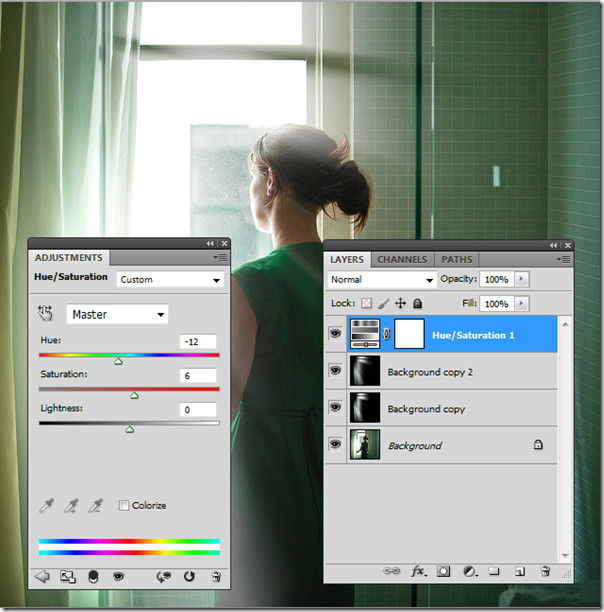
अब हम बैकग्राउंड कॉपी लेयर की नकल करेंगेफिर से और उस पर गति कलंक प्रभाव को दोहराने, कुछ चमक और विपरीत समायोजन एक और जोड़ने / भराव परत जोड़ने। चमक को –45 पर सेट करें और 48 के विपरीत।
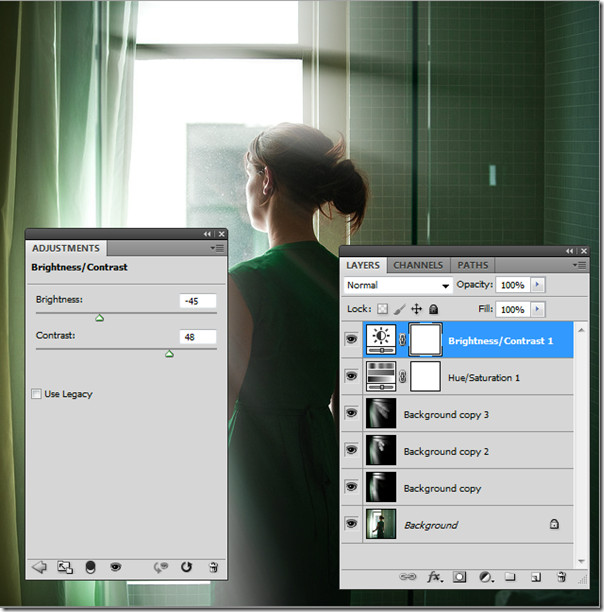
अंत में, अंतिम फोटो को इस तरह दिखना चाहिए।

इस चित्र में प्रकाश किरणों को जोड़ना मज़ेदार था, क्या यह नहीं था? आइए जानते हैं कि आप अन्य फ़ोटोशॉप ट्यूटोरियल क्या देखना चाहते हैं!













टिप्पणियाँ